Excel批量将多个人的名字识别为二维码
1、打开工作表。
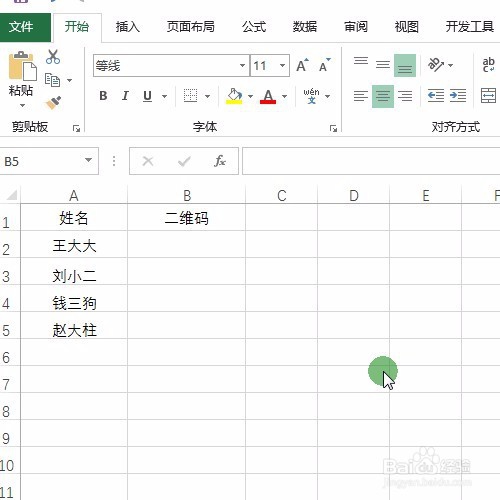
2、选中姓名数据。
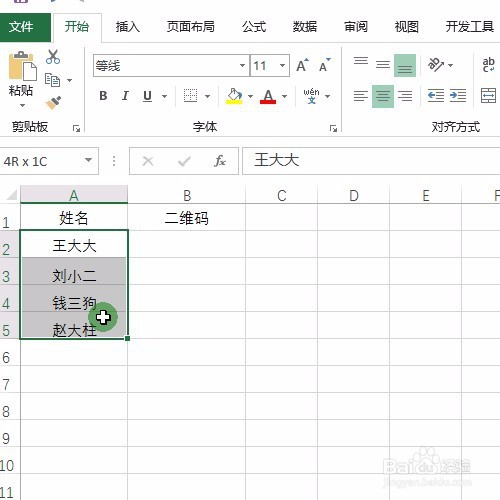
3、选择图片工具。
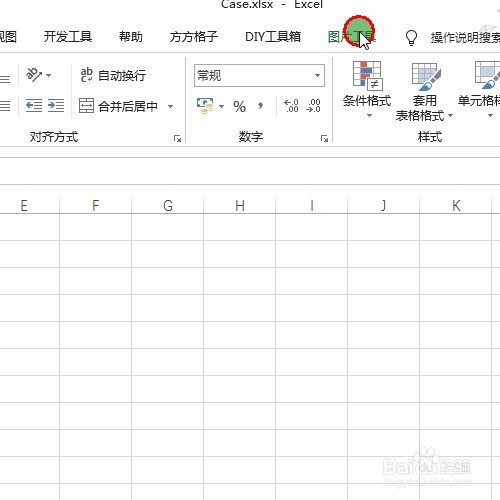
4、选择批量生成二维码
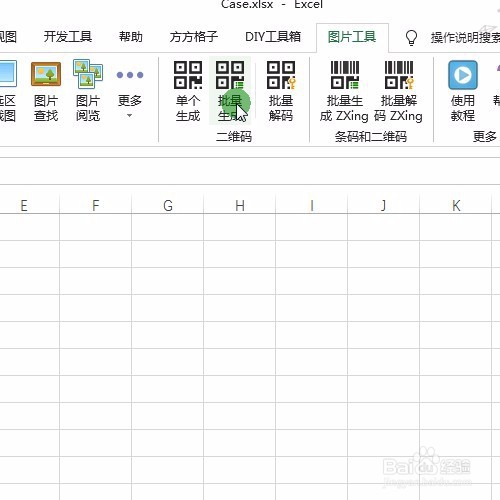
5、弹出对话框,选择保存到区域。
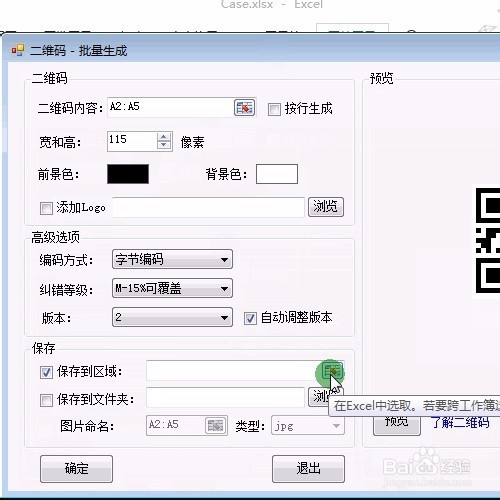
6、弹出对话框,选择二维码对应的输出单元格
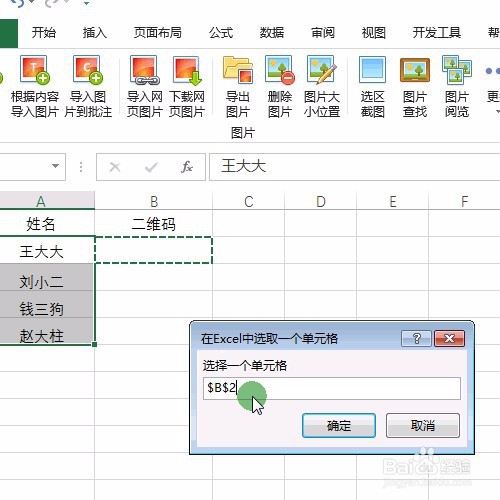
7、单击确定按钮
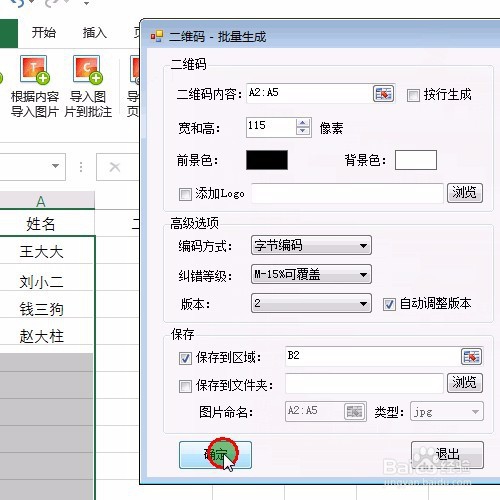
8、单击完成按钮
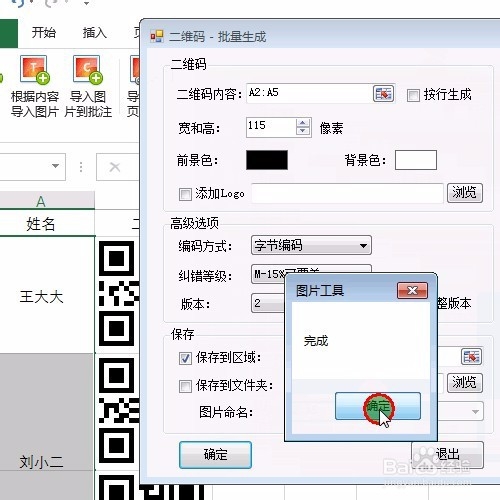
9、即可看到所有人姓名的二维码。
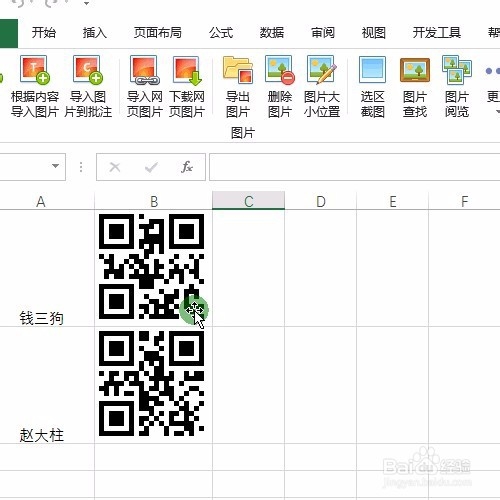
10、最后保存文件。
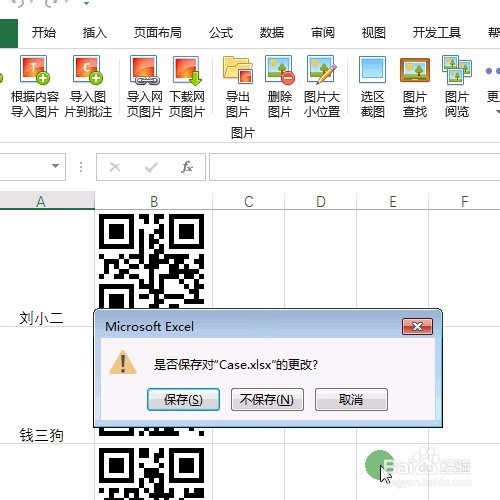
声明:本网站引用、摘录或转载内容仅供网站访问者交流或参考,不代表本站立场,如存在版权或非法内容,请联系站长删除,联系邮箱:site.kefu@qq.com。
阅读量:163
阅读量:82
阅读量:152
阅读量:76
阅读量:196